מוצרים מומלצים
להדרכות נהדרות נוספות של Lightroom (ושיעורים על גרסת בטא של Lightroom 3) הצטרפו ל- NAPP (האיגוד הלאומי למקצוענים בפוטושופ).
לאחר שסימנתם את כל התמונות שלכם כ"מבחר "או" דוחה ", תוכלו לרדת לערוך אוסף של תמונות אלה. יהיה עליך להחליט אם ברצונך למחוק את התמונות שלא נבחרו או לשמור קובץ של Raws לכל מקרה. בסמינר Lightroom שהשתתפתי בו לאחרונה המליץ סקוט קלבי למחוק אותם. הרציונלי שלו היה, אם הם לא ביצעו את החתך, למה לשמור עליהם?
אני לעומת זאת חזיר תמונות ומעדיף לשמור דברים, ולכן אני משאיר אותם בקטלוג המקורי המיובא הזה. לאחר מכן אני מכין אוסף המבוסס על "הבחירות".
התחל בכך שאתה עובר לספריה - הפעלת מסננים - וודא שהוא מסומן. אם לא בחר את זה כך שהוא.
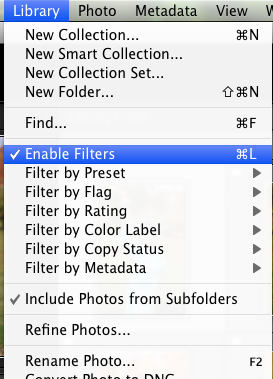
ואז עבור לספרה - פילטר לפי דגל בלבד - דגל
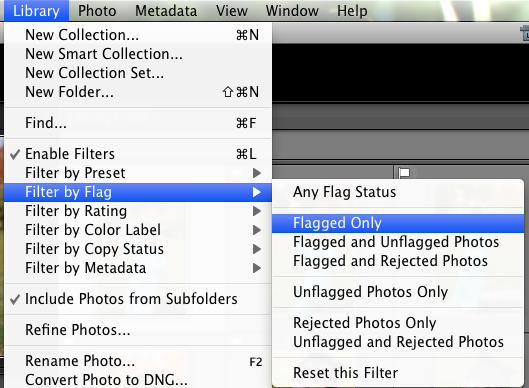
עכשיו רק התמונות ה"נבחרות "המסומנות שלך מוצגות. לאחר מכן בחר את כל התמונות שנותרו על ידי לחיצה ארוכה על SHIFT ובחירה באמצעות הספרייה או החלונית התחתונה. אתה יכול גם ללחוץ על Command + "a" או Control + "a" כדי לבחור הכל. כולם מודגשים ברגע שתעשה זאת.

אז תעבור לספריה - אוסף חדש.
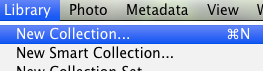
ותיבת דו-שיח זו תעלה. בחר את השם הרצוי לאוסף זה. קראתי לתמונות שלי ליל כל הקדושים. אתה יכול לשים אותו בתוך קבוצה אם תרצה בכך - או להשאיר אותו כאוסף של עצמו - ואז לבדוק "כלול תמונות נבחרות". זה תלוי בך גם אם אתה רוצה עותק וירטואלי אתה יכול לסמן את התיבה האחרונה. אני משתמש בזה רק בתמונות נבחרות. ואז לחץ על "צור".
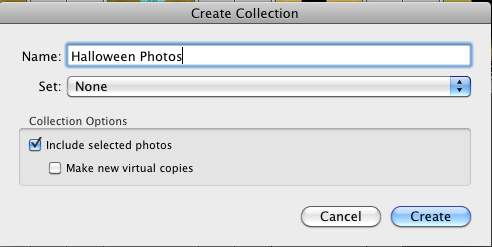
תוכל להגיע לאוסף זה בצד שמאל תחת "אוספים".

וזה כל מה שיש בזה! מכאן, מכיוון שאני עדיין עושה את רוב העריכה שלי בפוטושופ, אני מכוון את איזון הלבן ובודק ומתאים את החשיפה במידת הצורך במודול הפיתוח. ואז אני שומר (כמו .jpg או .psd) ופותח באמצעות Autoloader לתוך Photoshop. מקווה שזה עוזר לאלו מכם שרוצים ללמוד Lightroom!
אין תגובה
השאירו תגובה
אתם חייבים להיות מחוברים על מנת לפרסם תגובה.







































זה עובד מצוין! בלילה השני סידרתי יותר מ -130 תמונות ועיבדתי את בחירות 30+ בשעתיים. תודה ל- LIGHTROOM ו- MCP Action !! אוהב את שניהם!
תודה ג'ודי. מאז שעברתי ל- Mac, אני מתקשה מאוד לבחור / לדחות ב- Bridge. אנסה זאת מחר ב- LightRoom. משימות מסוימות צריכות לקחת זמן, לא צריך לבחור / לדחות.
האם אז אתה נפטר מה"דוחים "? מה אתה עושה איתם? השתמשתי בכוכב 1 ואז ממיין לפי כוכבים, אבל גם אני אוהב את הרעיון הזה!
ככה אני תמיד עושה את הבחירה שלי. זה חוסך כל כך הרבה זמן. אני אפילו לא טורח לדחות את אלה שאני לא אוהב, אני פשוט מדלג על כולם ביחד. אני מסמן את כל אלה שאני רוצה לערוך, ואז אגדיר את התצוגה לסימון בלבד ואערוך אותם. אם בכל זאת אני מוצא שאני לא אוהב כאלה, אני פשוט מסיר אותם והם נעלמים!
תודה ג'ודי על הדרכה זו, אני תמיד נאבקת עם Lightroom מכיוון שאני משתמשת בעיקר בפוטושופ, זהו מידע רב ערך!
אני עושה זאת רק בצילומים עם פחות מ -100 תמונות. כשיש לי הרבה תמונות אני עושה הכל. אני עובר ושוקל, ואז מדרג אותם ב -1, ואז מבין אותם 2, ואז מאותם 3 וכו ', עד שיש לי 30-40 תמונות שהכי טובות. אירועים עם יותר מ -1000 תמונות יכולים לכלול 5 כוכבים. דירוגם עוזר לי להתמקד באמת בתמונות הטובות ביותר להכניס לתיק העבודות שלי, להראות בבלוג ולהראות ללקוח בהתחלה. כמו כן, עזר לצילום שלי TON להיות כל כך קריטי. אני עדיין ממליץ בחום על דירוג תמונות, מכיוון שתבחרו את התמונות הטובות יותר בצורה כזו. אבל, זה רק שני הסנטים שלי
רק רעיון נוסף. כשאתה משתמש ב- P ו- X כמתואר, התחל עם התמונה הראשונה בייבוא, החזק את מקש Shift תוך כדי תנועה, כאשר תלחץ על P או X, זה פשוט יקפוץ לתמונה הבאה. זה מגלח עוד זמן והופך את התהליך לחלק. עובד על חלון, אני מניח שמק יהיה זהה.